Мы изучили настольные поисковые системы, доступные на рынке, чтобы помочь выбрать идеального партнера для ежедневного поиска информации и хранения данных на персональном компьютере, работающем под Windows.
Содержание
Что нового в Windows Search 4.0? Поиск Google Desktop Copernic Desktop Поиск Все Резюме DK Finder
Мы изучили настольные поисковые системы, доступные на рынке, чтобы помочь выбрать идеального партнера для ежедневного поиска информации и хранения данных на персональном компьютере, работающем под Windows.
В настоящее время мы храним все больше данных и документов на жестком диске компьютера. Различные типы файлов, информационные, музыкальные и киноматериалы. Все это в каталогах разбросано по разным разделам. В какой-то момент мы приходим к выводу, что было бы полезно помочь при поиске ресурсов, которые нам нужны в данный момент. И тогда стоит обратиться к инструментам Desktop Search.
Механизмом по умолчанию, который индексирует и помогает находить файлы на компьютере под управлением Windows Vista, является служба поиска Windows. Компонент также доступен в виде отдельного обновления для Windows XP и серверных выпусков систем от Redmond. Однако вынуждены ли мы использовать встроенное приложение Desktop Search при работе с системами Microsoft? Совсем нет. Давайте посмотрим на другие продукты и выберем лучший инструмент для вас. Конечно, при выборе правильного поискового приложения для ваших нужд и предпочтений будет полезна таблица, в которой мы суммировали функции всех описанных программ.
Что нового в Windows Search 4.0?
Однако, прежде чем мы рассмотрим сторонние продукты, давайте посмотрим, что нового для пользователей Windows, Microsoft с четвертой версией службы поиска Windows, которая была выпущена в середине этого года.
Инструмент работает с Windows Vista SP1 (обновление обновляет встроенную поисковую систему по умолчанию) и Windows XP с пакетом обновления 3 (как дополнительное обновление). Следует также помнить, что механизм поиска Windows также используется Microsoft Office Outlook и OneNote.
Модуль поиска Windows Search в Windows Vista
Прежде всего, поскольку наиболее важным изменением должно стать увеличение скорости предварительного просмотра ресурсов — ускорение ощущается в основном в Windows XP. На компьютерах под управлением Windows Vista нет большой разницы по сравнению с движком по умолчанию. Помните, однако, что Windows Search работает намного быстрее, при условии, что у нас включена служба индексации файлов (см. Вставку). Возможности инструмента Microsoft были расширены за счет новых функций в форме поддержки зашифрованных файлов с использованием EFS и возможности чтения индексов на других компьютерах, принадлежащих одному сетевому ресурсу.
Опция, которая понравится администраторам и опытным пользователям, — это возможность настроить последнюю версию Windows Search из оснастки «Групповая политика». Процесс индексации контента на сервере Exchange, который находится в сети и не имеет локального кэша, также был улучшен.
Когда отключить службу индексирования файлов?
Довольно часто используемый способ оптимизации работы семейства Windows — отключение службы индексации файлов. Тогда возникает вопрос: когда это стоит делать?
Конечно, когда мы не используем поисковик файлов по умолчанию на компьютере под управлением Windows. Стоит, однако, отметить, что функцию можно приостановить выборочно, для каждого тома в отдельности. Поэтому, если у нас есть раздел, в котором мы храним только несколько типов данных, например, фильмы и музыку, вы также можете без опасений отключить индексацию файлов.
Чтобы деактивировать службу только на указанном диске, щелкните правой кнопкой мыши выбранный том и в контекстном меню выберите параметр «Свойства», затем на вкладке «Общие» снимите флажок «Индексировать этот диск», чтобы ускорить поиск. Внесенные изменения подтверждаются контролем Apply.
Google Desktop Search
Первым конкурентом поисковой системы по умолчанию в Windows Vista является бесплатный инструмент поиска Google Desktop, который позволяет вам искать и упорядочивать контент на жестком диске вашего компьютера и многое другое. Программное обеспечение Google также позволяет собирать информацию из Интернета, используя дополнительные гаджеты и боковую панель. Производитель уже несколько лет разрабатывает собственное приложение Desktop Search, пятое издание которого уже представляет собой настоящий «комбайн». Приложение американской компании поддерживает множество популярных форматов файлов, число которых можно расширить благодаря многочисленным дополнениям.
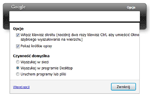
Панель поиска Google Desktop с опциями, улучшающими ваш поиск
Что искать в новом Google Desktop Search? Прежде всего, улучшенное окно поиска, которое можно вызвать, дважды нажав клавишу CTRL. После ввода данной фразы инструмент практически сразу возвращает результаты, соответствующие запросам, которые находятся на жестком диске компьютера и в Интернете. Используя окно поиска, вы также можете запускать приложения, установленные на вашем жестком диске. Как и в меню «Пуск» в Windows Vista, все, что вам нужно сделать, это ввести первые несколько букв названия приложения и щелкнуть мышью по соответствующей позиции, как только она появится в результатах.
Google Desktop Search также можно использовать как инструмент для восстановления удаленных данных. Программа создает резервные копии удаленных файлов, так называемые моментальные снимки хранятся в папке кэша приложения, поэтому их можно восстановить практически двумя щелчками мыши.
Новая версия программы была улучшена с точки зрения интеграции с почтовыми клиентами, такими как Microsoft Office Outlook или Windows Mail. После установки в вышеупомянутые приложения добавляется новая панель инструментов, которая позволяет осуществлять поиск сообщений, заметок, задач, сохраненных в календаре и т. Д. Непосредственно в программном обеспечении для работы с почтой и контактами. Google Desktop Search включает в себя модуль расширенной формы расширенного поиска, который позволяет определять типы поиска без необходимости запоминания. Все операторы функций и укажите интервал времени, в течение которого программа должна выполнить процесс поиска.
Что еще интересного в следующей части инструмента Google? Программа добавляет боковую панель на рабочий стол после установки (таким образом заменяя боковую панель по умолчанию в Windows Vista), на которой размещено много интересных гаджетов, не только связанных с поиском, в том числе часы, блокнот, предварительный просмотр фотографий и многое другое. Если вам не нравится боковая панель Google, вы всегда можете свернуть ее до формы Deskbar, которую вы можете свободно перетаскивать в любое место на рабочем столе. Стоит также упомянуть тот факт, что Google Desktop Search позволяет использовать расширенные поисковые фильтры.
Недостаток программы расширен за счет ненужных на наш взгляд опций пользовательского интерфейса, невозможности поиска содержимого сжатых архивов (функция возможна благодаря доступным расширениям) и довольно медленной индексации файлов по сравнению с конкурирующими продуктами. Иногда у вас также создается впечатление, что инструмент Google слишком перегружен надстройками, фактически избыточен при поиске данных.
Copernic Desktop Search
Приложение Copernic Inc. Хорошо известна на польском рынке поисковых систем с момента появления первой версии программы. Множество полезных опций и дружественный пользовательский интерфейс привели к тому, что этот инструмент часто используется нативными пользователями.
Недавно вышедшая третья версия приложения представляет множество изменений и новостей. Новое издание CDS также устранило много ошибок из предыдущих выпусков. Инструмент работает с Windows XP и Windows Vista. Он позволяет осуществлять поиск на основе определенного пользователем типа контента, в том числе в Интернете. Программа интегрируется после установки с веб-браузером, добавляя собственную панель инструментов в приложение.
Среди новых продуктов Copernic Desktop Search 3 — переработанная Deskbar, которая имеет больше удобства, реорганизованный вид дополнительного модуля, новые фильтры поиска видео и улучшенные функциональные возможности процесса индексации файлов.
CDS — бесплатная программа для домашнего использования. Есть еще две платные версии программирования: Professional (для всех продвинутых пользователей) и Corporate (для бизнес-клиентов). Среди расширенных возможностей редактирования программ стоит отметить возможность поиска по сетевым дискам, возможность сохранять результаты или контекстный поиск содержимого почтового клиента Microsoft Office Outlook. Однако мы получим эту функцию совершенно бесплатно, используя другие обсуждаемые приложения Desktop Search, например встроенные в новейшие поисковые системы Microsoft Windows. Недостатком CDS для некоторых пользователей может быть слишком «красочный» пользовательский интерфейс, иногда затеняющий функциональность инструмента и отсутствие опций для сортировки результатов по заданным типам в бесплатной домашней версии.
- 1
- 2
- strona Следующая страница




























